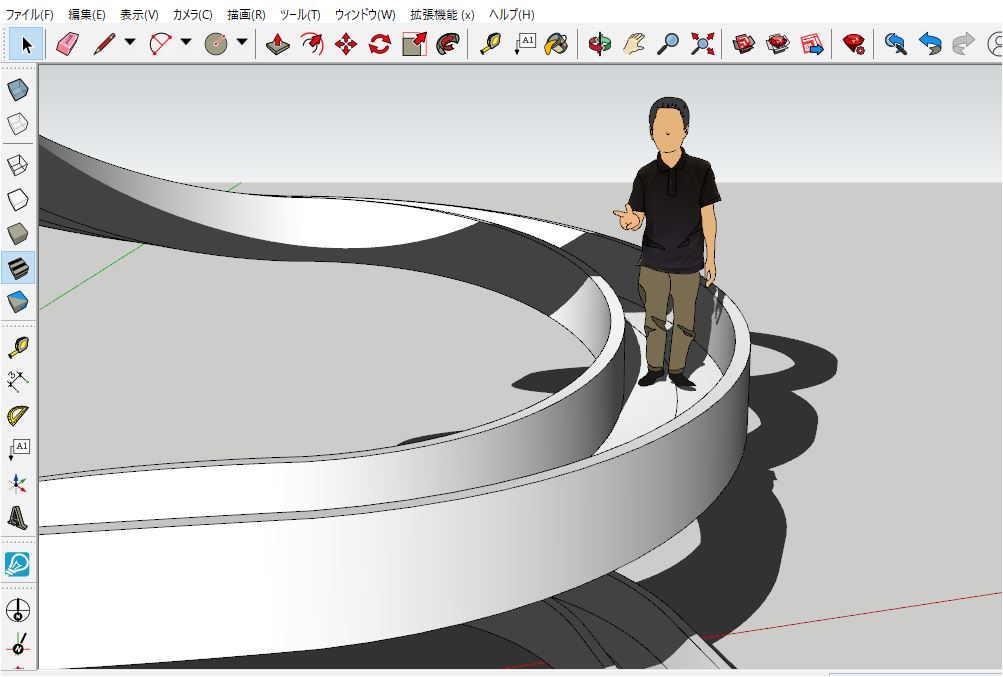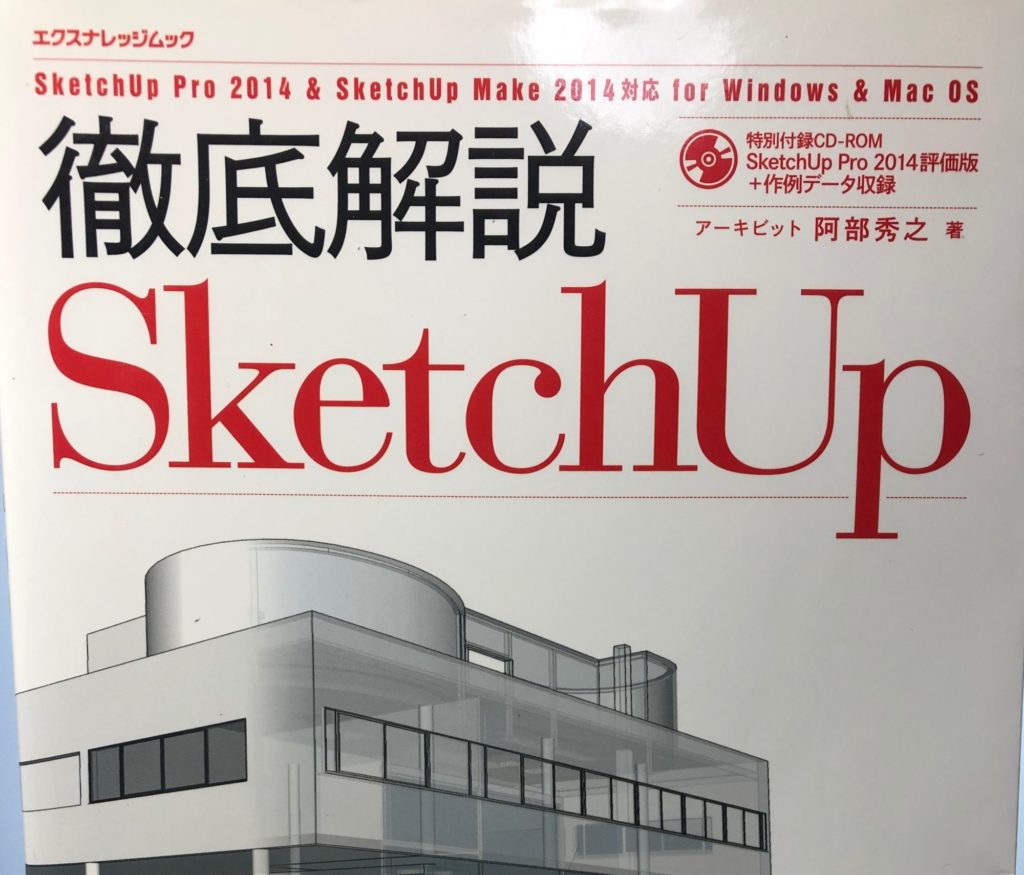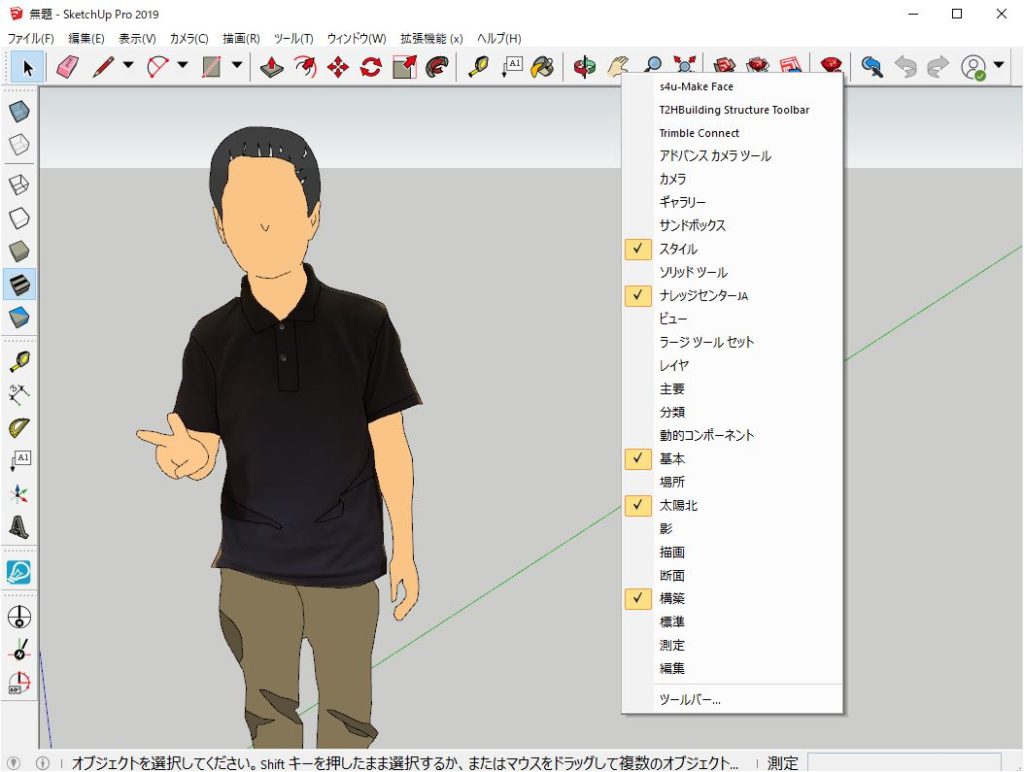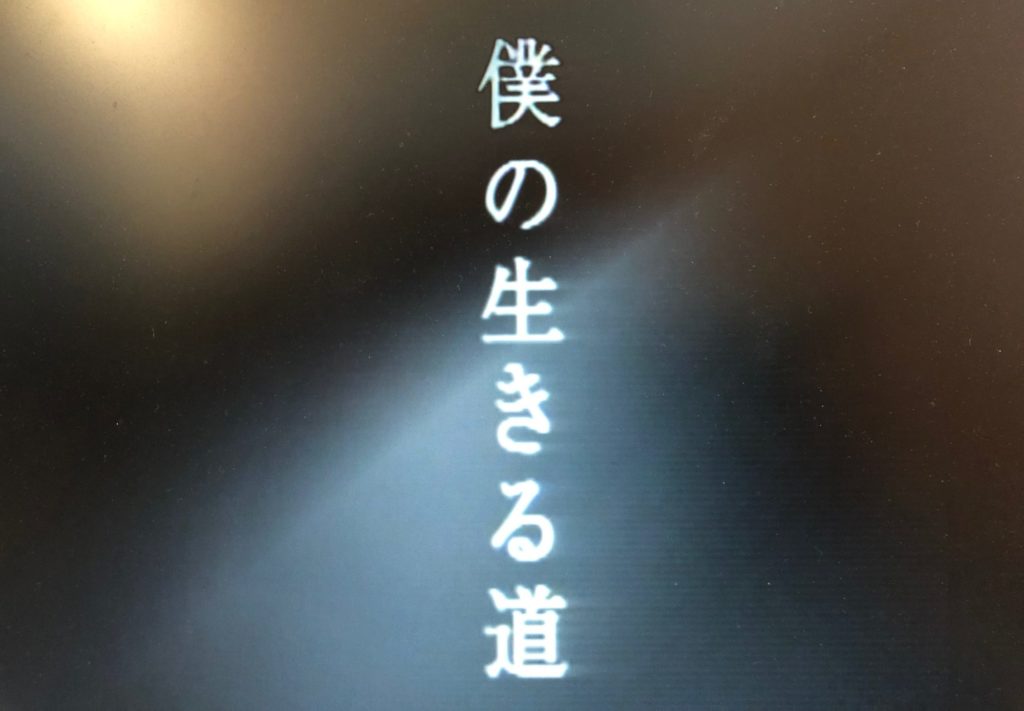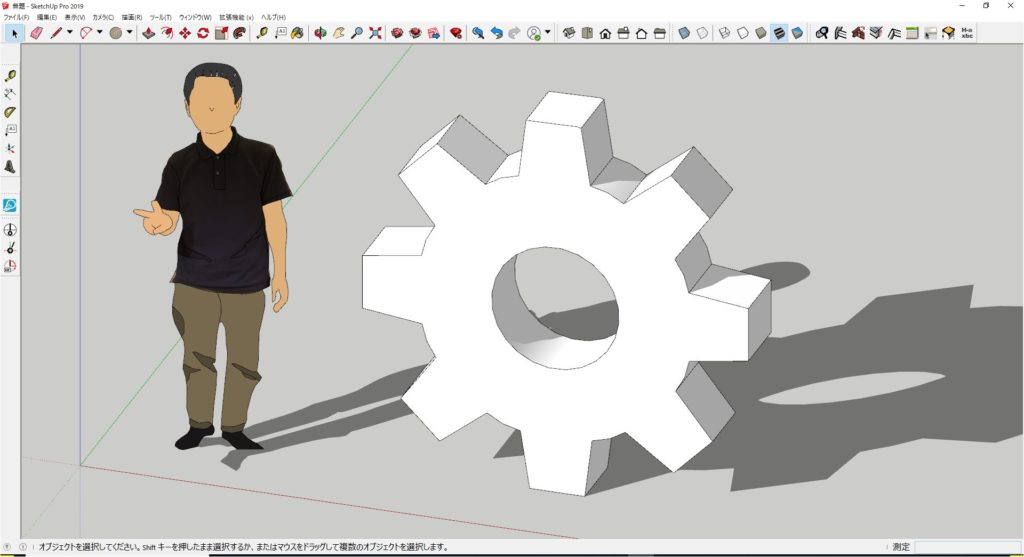2019年5月– date –
-

スケッチアップで手前の物を透かせる
スケッチアップでモデリング。 重なった図形の手前を薄くして奥を見せたい。 そして、奥(中)を見せたいけど、手前の形も存在は表現したい場合、・・・。 その手法です。 【1、とりあえず透明にする。】 「表示」→ 「面スタイル」 → 「X線」にすると... -

SketchUpで「すべり台」の描き方
先日のスケッチアップユーザーグループ、グループミーティングの時にも出た話題です。 スケッチアップで「すべり台」を描いてみる。 まずは螺旋を描きすべり台の断面を作る。 螺旋のみを選択。 (選択した部分が青くなる) フォローミーツールを起動。 断... -

SketchUpの裏右クリックメニュー
スケッチアップは世界一簡単な3Dモデラー(ソフト)と言われいます。 その簡単なソフトを、更に効率良く使うために色々な工夫をしています。 例えば、ショートカットキーを使うとか、左指でShiftを押しながら操作するとか、・・・。 他のソフトでもある様... -

SketchUp「ツールバー」の早い出し方
SketchUpでは画面のカスタマイズが出来ます。 ツールバーの配列は人によって様々。 プラグインを沢山並べている人も結構多いです。 自分の場合は画面を広く取りたいので、ツールバーは最小限にしてます。 でも時々、いつもは使っていないツールバーを出す... -

スケッチアップ・ユーザーグループの「グループミーティング」に参加
スケッチアップに関する知識・技術を高めるための情報交換の場「スケッチアップ・ユーザーグループ」。 今日は、第24回の「グループミーティング」に参加してきました。 このグループは様々な業種の方の、それぞれの使い方や各自が持っているそのノウハ... -

「僕の生きる道」のDVDをレンタルした感想-2
前回、TSUTAYA DISCAS で2003年に放送されたテレビドラマ「僕の生きる道」のDVD全4枚中の2枚を見ましたが、 今回残りの2枚(5話分)も借りて見ました。 余命1年を宣告されて、その死ぬまでの主人公の生き様を描いたドラマ。 自分の命の期限がわかって... -

SketchUpが大好きな理由(わけ)
僕はSketchUp(スケッチアップ)が大好きです。 2006年に@Last社からGoogleに買収されVer5が出た時から使っています。 当時フリ-もしくは安価な3Dソフトを探していましたが、ネットで偶然見つけ初めてプッシュ/プルツールを使った時はかなりの衝撃でした... -

SketchUp 二種類の設定
・設定には、「ツールバーとトレイのカスタマイズ」「モデル情報」「環境設定」「スタイル」があります。 ・出しておく「ツールバー」、トレイの表示・非表示と「環境設定」内の設定は、前回の終了時の設定が記憶され次回立ち上げたときにも同じ設定になり... -

WWEを日本語で楽しむ方法
WWE(World Wrestling Entertainment)はエンターテイメントとして素晴らしい。 という事は、以前の投稿 でもお伝えしました。 WWEは普通のテレビでは放送していませんので、本来は「Jスポーツ」 等で見るのでしょうが、・・・。 完全ではありませんがYouT... -

SketchUp 2019バージョンアップのライセンス発行・シリアル番号登録まで
SketchUpPro2019を30日間評価版で試した後、本格的に使用する場合。ライセンスを購入しシリアル番号の登録が必要です。(クラシックライセンス) 私の場合は、前バージョン2018のライセンスを持っていますので、バージョンアップという事になります。 ラ...